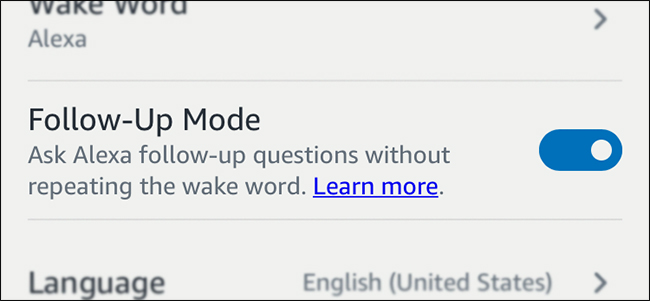Тут немає нічого подібного безкоштовний телевізор за допомогою антени . Але чи не було б приємно, якби ви могли отримати цей прямий телевізійний потік на своєму комп’ютері, планшеті чи Xbox? За допомогою простого апаратного забезпечення ви можете.
ПОВ'ЯЗАНІ: Як безкоштовно отримати телевізійні канали HD (не платячи за кабель)
Карти тюнерів та зовнішні коробки - це не зовсім нова технологія, але технологія та простота використання просунулися в світлі роки. То, що раніше було величезною суєтою, тепер є справою "підключи і працюй", яку ти можеш створити і насолодитись за лічені хвилини.
Отже, озброївшись своєю антеною (або кабельною підпискою) та TV-тюнер HomeRun від Silicon Dust , ви можете транслювати прямі ефіри місцевого телебачення на кожному пристрої у вашому домі. Краса системи HomeRun, на відміну від придбання тюнерної картки для ПК, полягає в тому, що це повністю автономний пристрій, який працює цілодобово і без потреби завантажувати ПК, щоб інші пристрої в мережі могли отримати доступ до Телевізійний потік.
HomeRun поставляється в трьох варіантах: HDHomeRun Connect (~ $ 80), HDHomeRun Розширити (~ 150 доларів) і HDHomeRun Prime (~ 130 доларів). Перші два, Connect і Extend, є практично ідентичними бездротовими тюнерами, за винятком того, що Extend пропонує кращу технологію Wi-Fi (змінного струму понад N для швидшого підключення) і, що є більш критичним, вдосконалене стиснення відео h.264 ( замість просто потокової передачі mpeg2). Prime - це тюнер, призначений для сумісних цифрових кабельних служб (тому він пропонує таку саму цілодобову трансляцію на будь-який пристрій, але у постачальника кабельних послуг в якості джерела замість місцевих телевізійних станцій). Для цілей цього підручника ми налаштуємо HDHomeRun Extend. Якщо ви хочете порівняти функції глибше, ознайомтесь таблицю порівняння та докладні технічні характеристики тут .
Пошук та оновлення вашого HDHomeRun
Процес налаштування HomeRun настільки простий, що ви витратите більше часу, просто розпакувавши та розмістивши пристрій у своєму домі, ніж ви налаштуєте його. Не закривайте цей крок, оскільки місцезнаходження вашого пристрою суттєво впливає на якість вашого досвіду з ним.
Давайте заглянемо в задню частину HomeRun, щоб ознайомитися з дуже простим макетом. На задній панелі пристрою ви знайдете один коаксіальний роз'єм (куди підключаєте коаксіальний кабель, що виходить від антени), один роз'єм Ethernet (де ви підключаєте пристрій до домашньої мережі) з індикатором мережі та гніздо живлення для адаптера живлення, все показано нижче зліва направо.

Перш за все, ваш пристрій потребує доступу до антени. Якщо у вас до димоходу прикріплена стара антена, яка не використовується, або подібне, зараз саме час підірвати його прислів'я. Невідомо більшості людей, ці великі старі антени, що сидять на їх дахах, є фантастичними для знищення цифрових сигналів - апаратне забезпечення тюнера змінилося з переходом цифрового телевізора, але основна конструкція антени цього не зробила. Оскільки HomeRun передає телевізійний сигнал через вашу домашню мережу, не важливо, щоб ваш HomeRun знаходився там, де ви спостерігаєте за потоком, а там, де він може отримувати найкращий сигнал від антени.
Якщо це означає розміщення його в домашньому офісі на верхньому поверсі, щоб він мав вищу висоту та чіткіший сигнал, нехай буде. Якщо це означає підключити його в підвалі, щоб ви могли підключити стару коаксиальну антену прямо до коробки, це теж ідеально. Знову ж таки, для акценту, вам не потрібно знаходити його під телевізором, як традиційний аксесуар для домашнього медіа-центру, якщо, звичайно, це місце не є ідеальним, оскільки у вас є коаксиальний і мережевий доступ прямо під час підказки пальців
Визначивши ідеальне місце для коробки HomeRun, підключіть коаксіальний кабель, кабель Ethernet та джерело живлення. Перш ніж почати гратись з тюнером, оновлюйте мікропрограму, щоб насолоджуватися плавним досвідом. Для цього перейдіть до my.hdhomerun.com з веб-браузера на комп’ютері, підключеному до вашої локальної мережі. Ви побачите повідомлення, подібне до наведеного нижче:
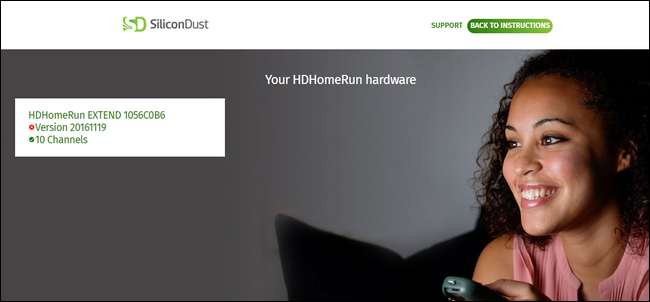
Біле поле зліва вказує апаратну версію вашого HomeRun, номер поточної версії мікропрограми та кількість каналів, які вона приймає через джерело антени. Щоб оновити прошивку, перейдіть за цим посиланням і завантажте відповідне програмне забезпечення для робочого столу для вашої операційної системи. Запустіть інсталятор. Коли інсталятор завершиться, майстер встановлення HomeRun запуститься автоматично, негайно скануючи вашу мережу на наявність пристрою HomeRun та ініціюючи оновлення мікропрограми. (Якщо з якихось причин пристрій не відразу знайдено, ви завжди можете натиснути кнопку «Пересканувати», щоб розпочати процес знову.)
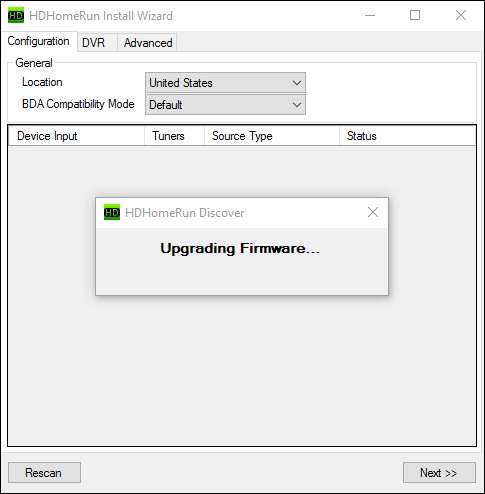
Після завершення оновлення мікропрограми пристрій перезавантажиться, і ви побачите список для нього на панелі керування. Ви можете натиснути "Далі" в нижньому куті, щоб продовжити, або просто вибрати наступну вкладку на панелі навігації у верхній частині (майстер просто проведе вас по вкладках, щоб переконатися, що ви завершили налаштування в кожній).
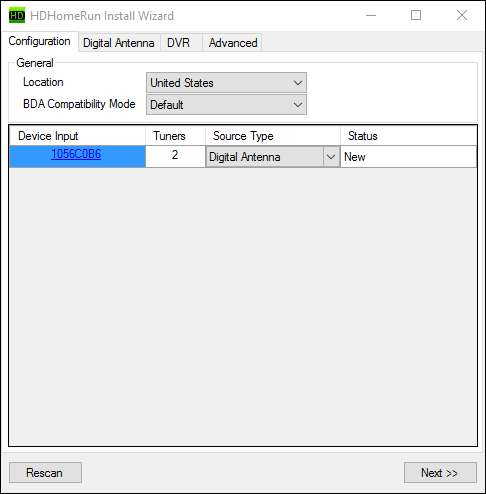
На вкладці «Цифрова антена» натисніть «Сканувати», щоб розпочати процес сканування.
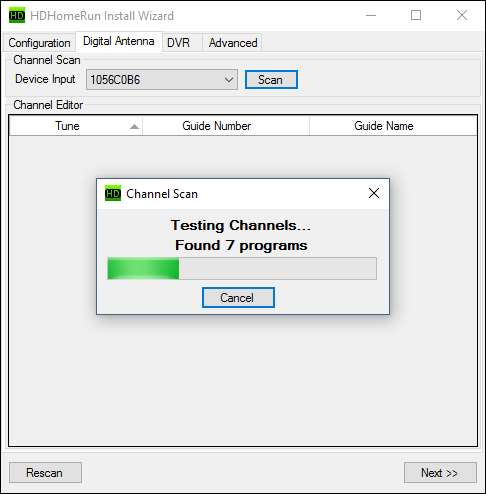
Після завершення ви побачите список доступних каналів у вашому місцезнаходженні. Окрім розваги, якщо у вас на комп’ютері вже встановлена програма, наприклад, популярний відеопрогравач VLC, який може обробляти потоки відео UDP, якщо натиснути синю назву гіперпосилання для будь-якого каналу, тоді цей потік каналу завантажиться у своєму відеопрогравачі.
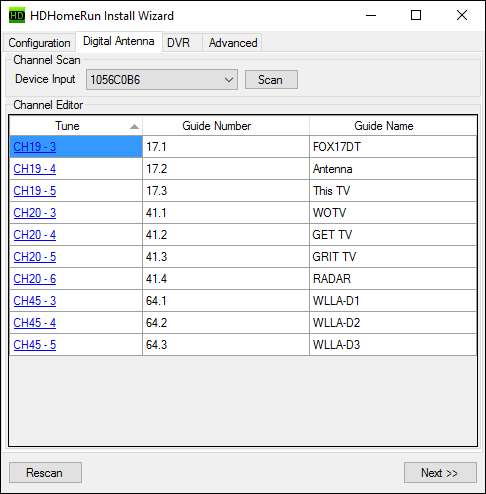
ПОВ'ЯЗАНІ: Як дивитись і записувати телевізійні трансляції за допомогою Kodi та NextPVR
Коли ви знову натиснете кнопку «Далі», вам буде запропоновано налаштувати розширені налаштування відеореєстратора для пристрою. Функціональність відеореєстратора, якщо ви використовуєте їх програмне забезпечення, має вартість підписки на 35 доларів на рік . Якщо запис телевізійного мовлення вас цікавить, ви можете оплатити вартість передплати або скористатися інструментом третьої сторони, наприклад ДаліPVR , інструмент, в якому ми використовуємо наш посібник з перегляду та запису телевізійних передач у прямому ефірі за допомогою Kodi Media Center . Для наших цілей ми просто створили мережу прямого потокового телебачення по всьому дому, і ми можемо поки що пропустити функцію запису та просто натиснути “Готово”.
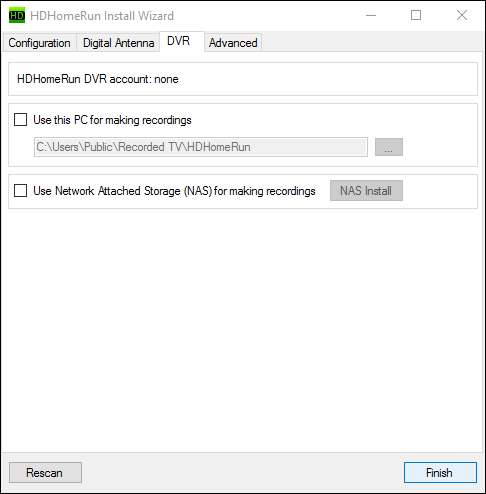
Після натискання кнопки «Готово» майстер збереже налаштування конфігурації та закриє.
Доступ до вашого HomeRun
Як тільки процес налаштування завершиться, і ваш HomeRun буде заблокований для ваших локальних каналів, важка частина закінчиться, і тепер вже просто підключити прямий ефір практично з будь-якого пристрою у вашому домі. Оскільки ми щойно закінчили процес конфігурації (і одночасно встановили настільну програму HomeRun), давайте заглянемо спочатку. Запустіть нову програму HDHomeRun на своєму ПК.
Якщо все пішло за планом, програма HDHomeRun негайно підключиться до місцевих каналів, відобразивши перший канал на весь екран, і, в процесі, напевно, змусить вас запитати, чому ви хотіли дивитись телевізійний ефір у першу чергу. Чи знали ви, що Морі ще був у телевізорі? Як і ми.
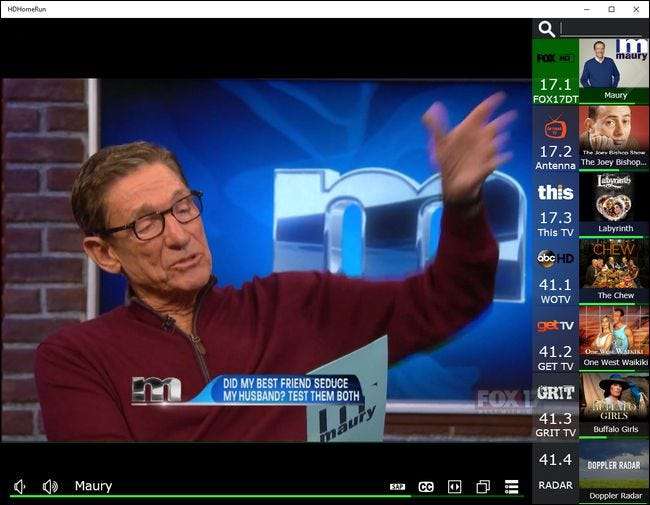
Окрім перегляду прямого ефіру на комп’ютері, ви також можете використовувати один із безлічі програм, доступних для різних платформ, для перегляду телевізійних передач у прямому ефірі на інших своїх пристроях. Існує програма HomeRun, доступна для iOS , Android , FireOS для планшетів Amazon Fire та Fire TV, а також Додаток Xbox One у магазині Windows App Store . Крім того, ви можете отримати доступ до телевізійних каналів, що постачаються з HomeRun, із будь-якого пристрою, що підтримує потокове передавання DLNA (наприклад, PlayStation 3, PlayStation 4 або будь-якого інтелектуального телевізора з підтримкою DLNA). HomeRun з’явиться у списку доступних серверів DLNA як “HDHomeRun DMS”.
Ось як виглядає відтворення за допомогою програми iOS, запущеної на iPhone:
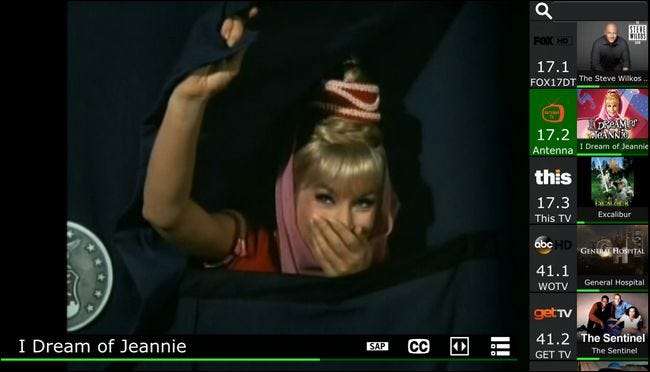
Ми будемо першими, хто визнає, що наша демонстрація системи в найпростіші години розкладу телевізійних програм не відповідає вимогам, але якщо ви шукаєте простий безтурботний спосіб отримати своє улюблене шоу або спортивні події на всіх ваших пристроях, щоб ви могли дивитись хокей або улюблене шоу поліцейських де завгодно, не потрібні дроти, HDHomeRun справді сяє.